29/04/2020 |
Lượt xem: 14921
Kính chào quý khách hàng!
Chức năng Sao lưu dữ liệu - Phục hồi dữ liệu giúp cho khách hàng có thể:
- Chuyển dữ liệu đã nhập bên máy tính này sang một máy tính khác để xem hoặc làm việc tiếp.
- Copy nhân đôi thành 2 cơ sở dữ liệu độc lập, Chỉnh sửa không liên quan đến dữ liệu gốc.
- Xem lại được dữ liệu cũ đã lưu trong file sao lưu dữ liệu lưu trữ.
- Sao lưu dữ liệu là tạo ra một file dữ liệu chứa toàn bộ dữ liệu có đến thời điểm sao lưu dữ liệu.
- Phục hồi dữ liệu là đưa dữ liệu vào phần mềm. Dữ liệu bảo toàn y hệt như dữ liệu có trong file sao lưu. (Nếu chọn phục hồi dữ liệu tại cơ sở dữ liệu đã có dữ liệu cũ thì những dữ liệu cũ đó sẽ BỊ THAY THẾ toàn bộ thành dữ liệu có trong file sao lưu, chứ KHÔNG PHẢI bằng dữ liệu cũ CỘNG THÊM dữ liệu trong file sao lưu)
Sau đây 3TSoft xin hướng dẫn cách thức thực hiện chi tiết:
I. SAO LƯU DỮ LIỆU
Bước 1: Vào cơ sở dữ liệu muốn sao lưu dữ liệu.
- Đăng nhập vào cơ sở dữ liệu chứa dữ liệu đã nhập, muốn sao lưu.
Bước 2: Thực hiện sao lưu.
- Vào mục Hệ thống. Chọn mục "c.Sao lưu dữ liệu".
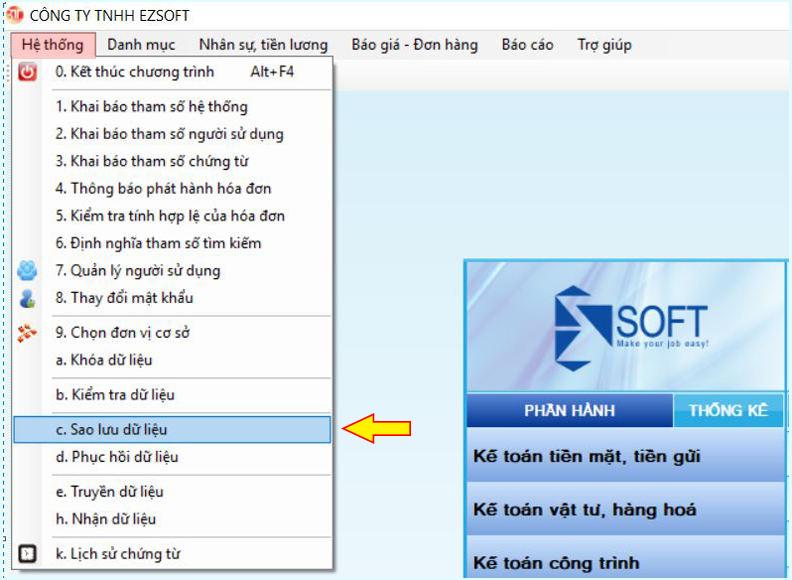
- Nhấn "YES" tại bảng thông báo "Hãy đóng tất cả các chức năng thì thực hiện chức năng này. Bạn đã chắc chắn đóng tất cả các chức năng?"
- Hiện bảng Sao lưu dữ liệu để chọn đường dẫn lưu file sao lưu. Chỉ vào biểu tượng dấu tích phần "Đường dẫn" chọn đến thư mục muốn đặt file sao lưu. Thông thường đường dẫn chỉ là This PC/ ổ D/ Thư mục 3TSOFT/ Thư mục BACKUP.
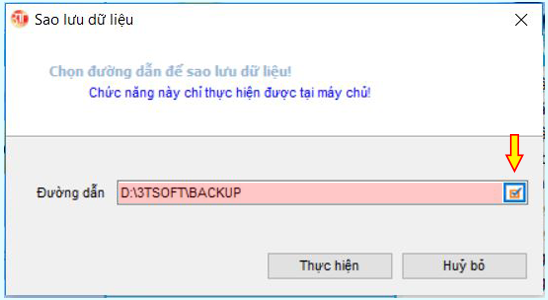
- Sau khi chọn được đường dẫn nhấn "Thực hiện" để tiến hành sao lưu.
- Phần mềm sẽ thông báo "Đã hoàn thành việc sao lưu dữ liệu" khi thực hiện thành công.
Bước 3: Nén file sao lưu trước khi lưu trữ hoặc gửi mail.
- Vào thư mục sao lưu vừa chỉ để kiểm tra chắc chắn file sao lưu mới nhất đã được tạo ra. File sao lưu sẽ có định dạng tên: Tên cơ sở dữ liệu_năm_tháng_ngày_giờ_phút_giây.BAK
- Quý khách hàng để đảm bảo chắc chắn an toàn có thể tiến hành nén file và gửi lên driver lưu trữ.
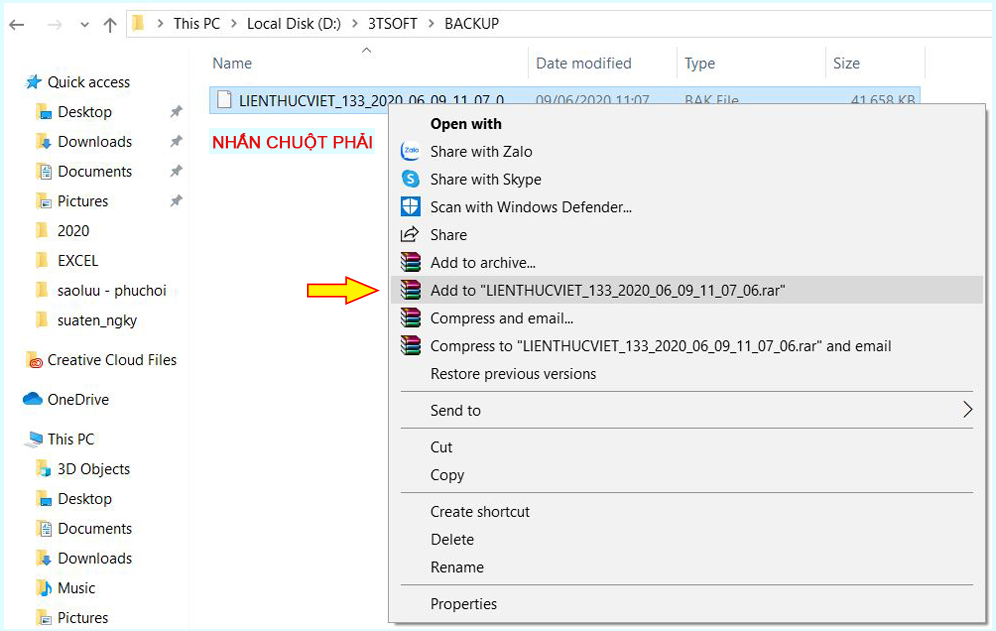
II. PHỤC HỒI DỮ LIỆU
Muốn phục hồi dữ liệu thì phải đảm bảo 2 điều kiện:
- Trước hết phải cài đặt được phần mềm và tạo mới được cơ sở dữ liệu. Chi tiết cài đặt tham khảo TẠI ĐÂY.
- Có file sao lưu dữ liệu trước đó đã lưu trữ hoặc chuyển từ máy khác sang.
Bước 1: Giải nén file sao lưu.
- Đặt chuột vào file nén dữ liệu. Nhấn chuột phải chọn "Extract Here".
- Kết quả giải nén xong được file dữ liệu đuôi .BAK, dùng để phục hồi dữ liệu.
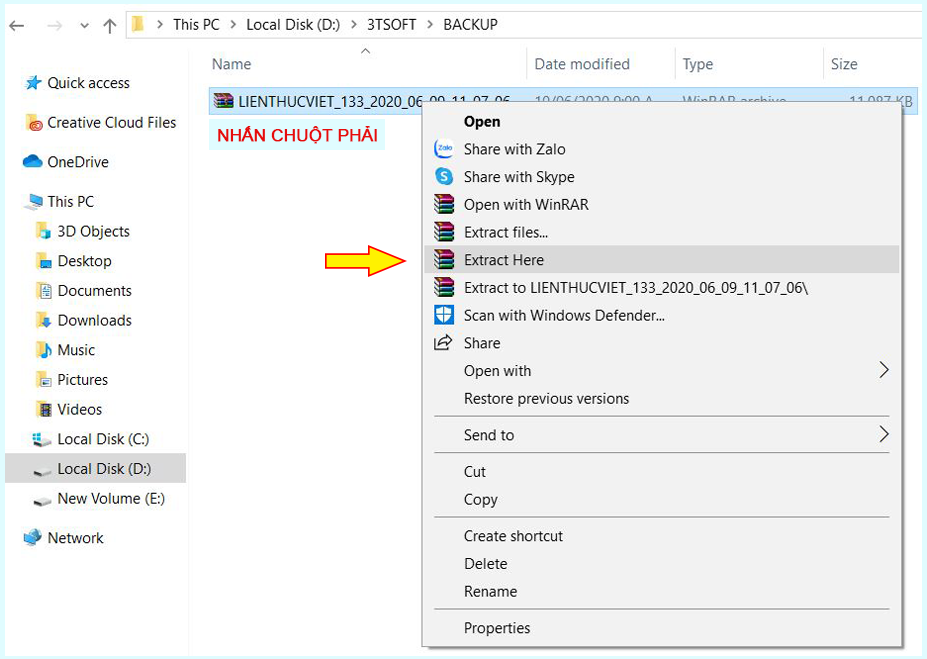
Bước 2: Đăng nhập vào cơ sở dữ liệu muốn phục hồi.
Bước 3: Phục hồi dữ liệu
- Vào mục Hệ thống. Chọn mục "d.Phục hồi dữ liệu".
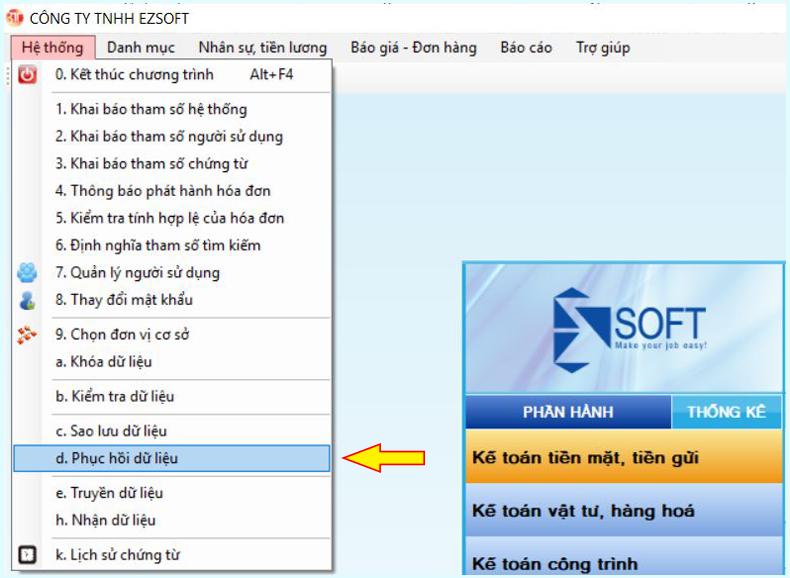
- Nhấn "YES" tại màn hình thông báo "Đóng tất cả các chức năng......"
- Hiện màn hình "Phục hồi dữ liệu". Tích chuột vào biểu tượng cuối dòng "Tên tệp dữ liệu". Chỉ đường dẫn đễn thư mục đăng file sao lưu dữ liệu đã giải nén ở bước 1.
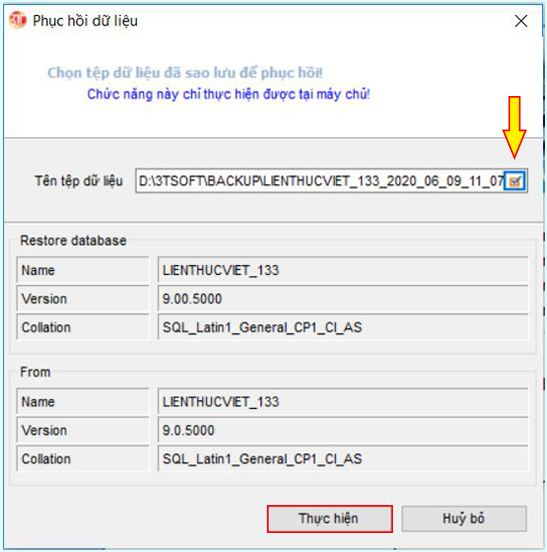
- Nhấn "Chấp nhận" để thực hiện.
- Phần mềm sẽ báo "Đã thực hiện xong" khi phục hồi thành công và tự động thoát phần mềm ra.
Bước 4: Đăng nhập lại vào cơ sở dữ liệu và kiểm tra dữ liệu.
Chúc quý khách hàng thành công!
